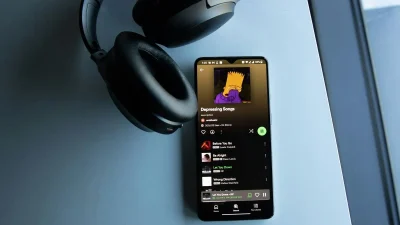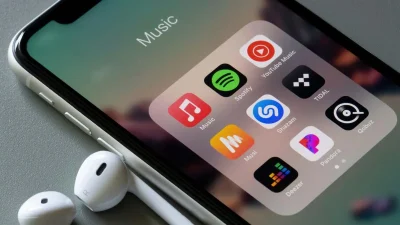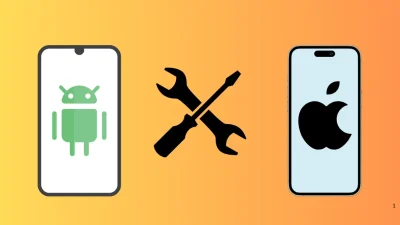Ketikmedia.com – Cara melihat tanggal pengambilan foto di WA – Pernah nggak sih kamu lagi scroll galeri WA, terus nemu foto lama dan penasaran, “Foto ini tuh sebenernya kapan sih diambilnya?” Atau mungkin kamu lagi butuh bukti tanggal foto buat keperluan tertentu?
Nah, di sini Ketik Media akan membahas cara melihat tanggal pengambilan foto di WA dengan mudah, lengkap dengan langkah-langkah praktis, beberapa tips tambahan, dan penjelasan mengenai metadata yang sering tersembunyi di balik foto.
Baca Juga: Ampuh! 5 Cara Menghilangkan Bercak Putih di LCD HP
Bisa Nggak Sih Lihat Tanggal Foto di WA?
Cara melihat tanggal pengambilan foto di WA – Pertanyaan pertama yang mungkin muncul di kepala kamu adalah, “Emang bisa ya lihat tanggal foto langsung di WhatsApp?” Jawabannya, bisa, tapi nggak langsung kelihatan gitu aja. WhatsApp sendiri nggak nyediain fitur khusus buat nampilin tanggal foto secara otomatis di tampilan chat atau galeri.
Tapi, bukan berarti tanggal foto itu hilang sama sekali, ya. Tanggal pengambilan foto itu sebenernya tetep ada di metadata file foto tersebut. Nah, kita perlu sedikit usaha ekstra buat ngintip metadata ini biar bisa tahu tanggal fotonya.
Mungkin kamu pernah coba buka detail foto di galeri HP, tapi kok tanggalnya malah tanggal foto itu disimpan di HP, bukan tanggal aslinya pas difoto? Iya, itu emang masalah yang sering terjadi.
Soalnya, pas foto dikirim lewat WA, biasanya metadata aslinya itu agak “ketimpa” sama informasi baru. Tapi tenang, kita masih punya cara kok buat ngakalinnya.
Cara Melihat Tanggal Pengambilan Foto di WA
Nah, sekarang kita masuk ke bagian yang paling penting, yaitu cara melihat tanggal pengambilan foto di WA. Sebenarnya caranya nggak terlalu susah kok, dan bisa dilakuin di HP Android maupun iPhone. Cuma memang langkah-langkahnya sedikit beda, jadi perhatiin baik-baik ya:
1. Untuk Pengguna HP Android
Buka Aplikasi File Manager. Di HP Android, biasanya udah ada aplikasi file manager bawaan. Namanya mungkin beda-beda tergantung merek HP kamu, ada yang namanya “File Saya”, “File”, atau “Pengelola File”. Cari aja aplikasi yang ikonnya kayak folder atau kotak file.
Cari Folder WhatsApp. Setelah buka aplikasi file manager, cari folder WhatsApp. Biasanya letaknya ada di penyimpanan internal, terus cari folder “WhatsApp” atau “WhatsApp Images”.
Buka Folder “Sent”. Di dalam folder WhatsApp Images, biasanya ada folder “Sent”. Nah, folder ini isinya foto-foto yang pernah kamu kirim lewat WA. Kalau foto yang mau kamu lihat tanggalnya itu foto yang kamu terima, coba cari di folder utama “WhatsApp Images” atau folder “WhatsApp Video” kalau bentuknya video.
Cari dan Pilih Foto yang Mau Dilihat Tanggalnya. Scroll terus sampai ketemu foto yang kamu cari. Kalau udah ketemu, jangan langsung dibuka.
Ketuk dan Tahan Foto. Ketuk dan tahan foto tersebut beberapa detik sampai muncul menu pilihan.
Pilih “Detail” atau “Rincian”. Di menu pilihan yang muncul, cari opsi “Detail” atau “Rincian”. Namanya mungkin beda-beda tergantung aplikasi file manager yang kamu pakai.
Lihat Informasi Tanggal. Setelah klik “Detail” atau “Rincian”, bakal muncul jendela baru yang nampilin informasi lengkap soal foto tersebut, termasuk tanggal dibuat atau tanggal dimodifikasi. Nah, tanggal dibuat atau tanggal dimodifikasi inilah yang biasanya jadi tanggal pengambilan foto aslinya.
2. Untuk Pengguna iPhone (iOS)
Simpan Foto ke Galeri iPhone. Sayangnya, di iPhone nggak ada aplikasi file manager kayak di Android. Jadi, cara pertama yang perlu kamu lakuin adalah simpan dulu foto WA ke galeri iPhone kamu. Caranya, buka chat WA yang ada fotonya, terus ketuk fotonya, lalu pilih ikon share (biasanya ikon kotak dengan panah ke atas), dan pilih “Simpan Gambar”.
Buka Aplikasi Foto (Photos). Setelah foto tersimpan di galeri iPhone, buka aplikasi Foto bawaan iPhone.
Cari Foto yang Sudah Disimpan. Cari foto yang tadi udah kamu simpan dari WA. Biasanya letaknya ada di album “Terbaru” atau “Impor”.
Geser Layar ke Atas atau Ketuk Ikon “i”. Setelah ketemu fotonya, buka foto tersebut. Lalu, geser layar foto ke atas. Atau, di beberapa versi iOS, ada ikon huruf “i” kecil di bagian bawah foto. Kamu bisa ketuk ikon “i” ini.
Lihat Informasi Tanggal. Setelah geser ke atas atau ketuk ikon “i”, bakal muncul informasi detail soal foto tersebut, termasuk tanggal dan waktu. Nah, di iPhone, biasanya tanggal yang ditampilin ini udah langsung tanggal pengambilan foto aslinya.
Tips dan Trik Tambahan
Walaupun cara melihat tanggal pengambilan foto di WA di atas sudah cukup praktis, ada beberapa tips tambahan yang mungkin berguna untuk kamu:
Pastikan Foto Tidak Terkompresi
WhatsApp seringkali mengompresi foto saat dikirimkan untuk menghemat ruang penyimpanan. Proses kompresi ini kadang bisa menghapus sebagian metadata, termasuk tanggal pengambilan. Untuk menghindari hal tersebut, jika memungkinkan, minta temanmu mengirim foto dalam format file asli atau gunakan fitur “dokumen” untuk mengirim file tanpa kompresi.
Update Aplikasi Secara Berkala
Terkadang, fitur untuk melihat info foto di WhatsApp bisa berubah seiring dengan pembaruan aplikasi. Pastikan aplikasi WhatsApp kamu selalu diperbarui agar kamu mendapatkan fitur-fitur terbaru yang mendukung tampilan metadata secara lebih lengkap.
Gunakan Aplikasi Pihak Ketiga dengan Hati-Hati
Jika kamu memutuskan untuk menggunakan aplikasi pihak ketiga untuk melihat metadata, pastikan aplikasi tersebut terpercaya dan tidak mengakses data pribadi secara berlebihan. Bacalah ulasan dan rekomendasi pengguna sebelum mengunduh.
Perhatikan Pengaturan Privasi
Beberapa foto mungkin memiliki informasi lokasi yang sensitif. Jika kamu ingin menjaga privasi, pastikan untuk mengatur atau menghapus metadata sebelum membagikannya ke publik. Hal ini penting agar informasi lokasi atau waktu tidak disalahgunakan.
Coba di Berbagai Perangkat
Jika informasi metadata tidak muncul di satu perangkat, cobalah untuk membuka foto tersebut di perangkat lain atau komputer. Terkadang, tampilan metadata bisa berbeda tergantung pada aplikasi dan sistem operasi yang kamu gunakan.
Masalah yang Sering Terjadi
Cara melihat tanggal pengambilan foto di WA – Kadang-kadang, kamu mungkin mengalami masalah saat mencoba cara melihat tanggal pengambilan foto di WA. Misalnya, jika foto sudah lama diunduh atau diunduh melalui WhatsApp, metadata-nya mungkin hilang karena proses kompresi.
Jika hal ini terjadi, kamu bisa mencoba meminta foto aslinya dari pengirim. Selain itu, pastikan koneksi internet kamu stabil saat membuka aplikasi galeri atau file manager, karena keterlambatan jaringan kadang menyebabkan informasi tidak muncul secara sempurna.
Beberapa pengguna juga melaporkan bahwa metadata tidak muncul di beberapa model ponsel tertentu. Solusinya, periksa pengaturan privasi di aplikasi galeri dan pastikan opsi untuk menampilkan informasi detail diaktifkan. Kadang, kesalahan pengaturan sederhana bisa mengakibatkan data tersembunyi tidak terlihat.
Kesimpulan
Cara melihat tanggal pengambilan foto di WA – Intinya, cara melihat tanggal pengambilan foto di WA itu sebenarnya bisa, meskipun nggak langsung nongol gitu aja. Kamu perlu sedikit usaha buat ngintip metadata file foto. Cara paling mudah dan umum adalah pakai aplikasi file manager di Android atau galeri foto di iPhone.
Kalau cara-cara tadi nggak berhasil, masih ada alternatif lain kayak cek di cloud atau tanya langsung ke orangnya. Semoga tips ini bermanfaat ya buat kamu yang sering penasaran sama tanggal foto di WA!